¿Qué es Kraken?
Kraken es una infección peligrosa ransomware que se enfoca en los tipos de archivo más populares. Cuando esta infección está dentro del sistema, inmediatamente encripta los archivos. En otras palabras, pierdes tus archivos. Por lo tanto, se considera una de las infecciones ordenador más peligrosas que existen. Se ha encontrado que Kraken utiliza cifrado RSA y AES para hacer imposible desencriptar archivos por otros medios, así que, por desgracia, puede ser cierto que los archivos se pierden para siempre si ya han sido cifrados por esta infección.
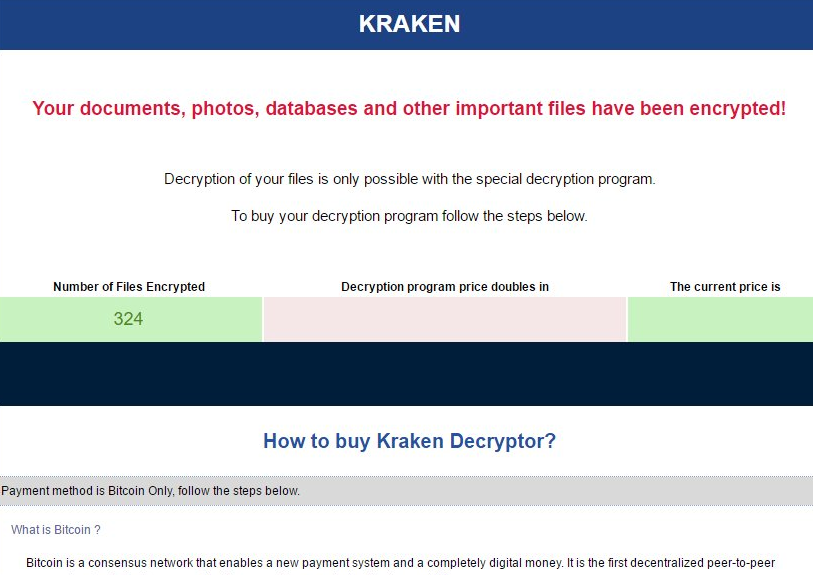
Lo primero que tienes que hacer cuando descubres Kraken en su computadora es ir a eliminar Kraken ransomware. Esto no significa que inmediatamente obtendrá archivos desbloqueados, pero, al menos, usted podría ir a probar para desbloquéelos utilizando herramientas de descifrado gratis. Ransomware infecciones son amenazas muy peligrosas, no serán fácil de eliminar Kraken del sistema también. De hecho, somos 99% seguro de que usted podría no eliminar manualmente. Por suerte, hay otra manera de implementar la eliminación de Kraken. Vaya a leer este artículo para obtener explicó más acerca de la eliminación de esta amenaza.
¿Qué hace Kraken?
Kraken es una amenaza que cifra los archivos de los usuarios, por lo que todos ellos se trabe cuando está dentro de la computadora. Entonces, caerá el archivo .html llamado _HELP_YOUR_FILES.html con instrucciones sobre la recuperación de datos. Al igual que otras infecciones de ransomware que tenemos escribieron hace algún tiempo, pide un rescate en Bitcoins. En este momento, 2 Bitcoins deben enviarse a la herramienta para desbloquear archivos. Este documento también incluye el identificador único que el usuario tiene que enviar a Kraken811@gmail.com después de hacer un pago. Especialistas dicen que los usuarios no deben molestar transferir dinero a los delincuentes cibernéticos porque no se sabe si la herramienta realmente será enviada a un usuario. En la mayoría de los casos, los delincuentes cibernéticos roban el dinero y desbloquear archivos. Por lo tanto, lo mejor sería desinstalar el Kraken del sistema completo en lugar de intentar obtener la herramienta de descifrado. Después se aplica la eliminación de Kraken, podría utilizar herramientas gratuitas para recuperar archivos. Por desgracia, no se sabe si podría romper la llave y desbloquear los datos.
¿Cómo puedo proteger mi PC de ransomware?
Infecciones de ransomware entrar equipos secretamente, por lo que es la única manera de proteger el sistema al instalar una aplicación de seguridad. Evidentemente, usted no tiene instalado todavía, así vaya a obtener una herramienta de la web. No instale el primer escáner de un sitio web de terceros, ya que es una confianza de 99%.
¿Cómo puedo eliminar Kraken completamente de mi PC?
Ransomware es una infección peligrosa, por lo que hay que ir a quitar Kraken automáticamente. Por supuesto, es posible deshacerse de él manualmente, pero tendrás que buscar todos los archivos que ha creado y eliminarlos. También, cambios en la clave del registro se tienen que deshacer manualmente. Como puede verse, este proceso no es fácil.
Offers
Descarga desinstaladorto scan for KrakenUse our recommended removal tool to scan for Kraken. Trial version of provides detection of computer threats like Kraken and assists in its removal for FREE. You can delete detected registry entries, files and processes yourself or purchase a full version.
More information about SpyWarrior and Uninstall Instructions. Please review SpyWarrior EULA and Privacy Policy. SpyWarrior scanner is free. If it detects a malware, purchase its full version to remove it.

Detalles de revisión de WiperSoft WiperSoft es una herramienta de seguridad que proporciona seguridad en tiempo real contra amenazas potenciales. Hoy en día, muchos usuarios tienden a software libr ...
Descargar|más


¿Es MacKeeper un virus?MacKeeper no es un virus, ni es una estafa. Si bien hay diversas opiniones sobre el programa en Internet, mucha de la gente que odio tan notorio el programa nunca lo han utiliz ...
Descargar|más


Mientras que los creadores de MalwareBytes anti-malware no han estado en este negocio durante mucho tiempo, compensa con su enfoque entusiasta. Estadística de dichos sitios web como CNET indica que e ...
Descargar|más
Quick Menu
paso 1. Eliminar Kraken usando el modo seguro con funciones de red.
Eliminar Kraken de Windows 7/Windows Vista/Windows XP
- Haga clic en Inicio y seleccione Apagar.
- Seleccione reiniciar y haga clic en Aceptar.


- Iniciar tapping F8 cuando tu PC empieza a cargar.
- Bajo Opciones de arranque avanzadas, seleccione modo seguro con funciones de red.


- Abre tu navegador y descargar la utilidad de anti-malware.
- La utilidad para eliminar Kraken
Eliminar Kraken desde Windows 8/10
- En la pantalla de inicio de sesión de Windows, pulse el botón de encendido.
- Pulse y mantenga pulsado Shift y seleccione Reiniciar.


- Vete a Troubleshoot → Advanced options → Start Settings.
- Elegir activar el modo seguro o modo seguro con funciones de red en configuración de inicio.


- Haga clic en reiniciar.
- Abra su navegador web y descargar el eliminador de malware.
- Utilice el software para eliminar Kraken
paso 2. Restaurar sus archivos con Restaurar sistema
Eliminar Kraken de Windows 7/Windows Vista/Windows XP
- Haga clic en Inicio y seleccione Apagar.
- Seleccione reiniciar y OK


- Cuando tu PC empieza a cargar, presione repetidamente F8 para abrir opciones de arranque avanzadas
- Elija el símbolo del sistema de la lista.


- Escriba cd restore y pulse Enter.


- Escriba rstrui.exe y presiona Enter.


- Haga clic en siguiente en la nueva ventana y seleccione el punto de restauración antes de la infección.


- Hacer clic en siguiente y haga clic en sí para iniciar la restauración del sistema.


Eliminar Kraken de Windows 8/Windows 10
- Haga clic en el botón de encendido en la pantalla de inicio de sesión de Windows.
- Mantenga presionada la tecla Mayús y haga clic en reiniciar.


- Elija la solución de problemas y vaya a opciones avanzadas.
- Seleccione el símbolo del sistema y haga clic en reiniciar.


- En el símbolo del sistema, entrada cd restore y pulse Enter.


- Escriba rstrui.exe y pulse Enter otra vez.


- Haga clic en siguiente en la ventana Restaurar sistema.


- Elegir el punto de restauración antes de la infección.


- Haga clic en siguiente y haga clic en sí para restaurar el sistema.


